Общение с помощью Интернета очень популярно в наши дни– вы с легкостью можете отправить сообщение или сделать видео звонок человеку, который находится на другом конце земного шара при помощи мессенджера WhatsApp. Один из плюсов WhatsApp – это отсутствие платы за пользование, вы бесплатно можете делиться файлами, вести переписки и многое другое. Можно ли восстановить переписку ватсап, если вы ее удалили? Однозначно, да. Не стоит переживать из-за утерянных переписок в WhatsApp на Android. Ознакомьтесь с этой статьей, и вы узнаете 5 эффективных способов, которые помогут вам восстановить переписку на Android.
- Способ 1. Восстановить переписку Ватсап с помощью собеседника
- Способ 2. Восстановить переписку в Ватсапе из Гугл Диска
- Способ 3. Восстановить Ватсап переписку из резервной копии Google через официальный сайт
- Способ 4. Восстановить WhatsApp из локальной резервной копии
- Способ 5. Восстановить удаленную переписку Ватсап путём Tenorshare UltData WhatsApp Recovery
Способ 1. Восстановить переписку Ватсап с помощью собеседника
Начнем с самого простого способа, для которого нам не нужно использовать сторонние программы. В ходе диалога можно нечаянно удалить сообщение – это довольно часто происходит и этому есть решение. Ваши переписки сохраняется не только у вас, но и у вашего собеседника. Поэтому вы можете попросить его перенаправить те сообщения, которые вы удалили.
Чтобы восстановить переписку ватсап, необходимо сделать следующее:
- Нажмите и долго удерживайте то сообщение, которое необходимо переслать.
- Затем сообщения выделятся, и вы сможете их переслать при помощи стрелочки, которая находится в самом верху.
-
Нажмите на эту стрелочку и выберите собеседника, которому необходимо отправить сообщения.
Готово. Мы восстановили сообщения очень быстро и просто, не используя дополнительных сторонних программ. Этот способ можно применить, если у вашего собеседника сохранились ваши переписки.
Способ 2. Восстановить переписку в Ватсапе из Гугл Диска
Сервис, который предлагает Google Диск, является очень популярным среди пользователей гаджетов. Вы можете бесплатно хранить данные, создавать и редактировать документы. Кроме того, с помощью Google Диск вы можете создавать резервные копии. Если вы этого еще не сделали, то включите эту функцию: Нажмите Другие опции> Настройки> Чаты> Резервная копия чатов> Резервное копирование на Google Диск
Чтобы восстановить переписку whatsapp android, нужно выполнить эти шаги:
- Удалите приложение WhatsApp, если оно установлено на вашем устройстве.
- Затем заново скачайте в Google Play и установите на андроид.
- Нажмите «Принять и продолжить», чтобы принять условия предоставления услуг.
- Далее вам потребуется ввести номер телефона. Необходимо ввести тот номер телефона, который вы использовали ранее.
-
Затем вам придет смс из 6 цифр. Введите комбинацию в поле.
- Теперь вы сможете восстановить резервные копии из Google Диска.
Способ 3. Восстановить Ватсап переписку из резервной копии Google через официальный сайт
Можно ли в ватсапе восстановить переписку? Конечно, да. В данном способе мы рассмотрим, как это сделатьиз резервной копии Google через официальный сайт. Чтобы восстановить восстановить удаленную переписку в ватсап Android через официальный сайт Google, необходимо помнить номер телефона и учетную запись Google, которые Вы указывали при создании резервной копии. Данный способ поможет восстановить Ваши контакты, если с момента их удаления прошло не более 30 дней.
Выполните следующие шаги:
- Шаг 1. Откройте браузер на Вашем компьютере или телефоне и перейдите на страницу https://contacts.google.com/. Введите логин и пароль.
- Шаг 2. Вызовите левую боковую панель и в перечне доступных опций нажмите на «Еще».
- Шаг 3. В развернутом списке выберите опцию «Отменить изменения».
- Шаг 4. Далее укажите временной отрезок, за который необходимо восстановить контакты устройства. Вы можете выбрать один из предложенных вариантов либо настроить свой. Затем нажмите на кнопку «Подтверждение».
- Шаг 5. Дождитесь синхронизации контактов с телефонной книгой на Вашем телефоне Android, после чего в приложении «Контакты» и, следовательно, в приложении WhatsApp появятся имена владельцев номеров.
Способ 4. Восстановить WhatsApp из локальной резервной копии
Убедитесь в том, что у вас есть файловый менеджер. Он будет необходим для того, чтобы переименовать резервные копии. Обратите внимание, что если после удаления переписки прошло более 7 дней, то восстановить ватсап переписку из резервной копии будет невозможно.
- Переходим в файловый менеджер устройства Android;
- Далее заходим в содержимое файла мессенджера WhatsApp. Если файлы с резервными копиями хранятся на SD-карте устройства Android, то перейдите в /sdcard/WhatsApp/
- Теперь переходим в папку Databases, в ней содержатся резервные копии всех чатов, фотографий, видео и т.д. с названием msgstore-ГГГГ-ММ-ДД.1.db.crypt12. Обратите внимание на то, что папка Databases хранит все данные за последние семь дней;
-
Теперь выберите необходимый файл для восстановления в соответствии с датой его создания, а затем переименуйте его в в msgstore.db.crypt12;
- Далее переустановите мессенджер WhatsApp;
- После установки мессенджера, вам будет предложено восстановить резервную копию с чатами.
Способ 5. Восстановить удаленную переписку Ватсап путём Tenorshare UltData WhatsApp Recovery
Рассмотрим способ – как восстановить удаленную переписку WhatsApp Android, используя такую программу как Tenorshare UltData WhatsApp Recovery. Нельзя не отметить преимущества данной утилты: поддержка восстановления практически всех типов данных WhatsApp Android/iOS, такие как контакты, смс, история звонков, фотографии, видео, заметки и многое другое. Программа функционирует на многих моделях смартфонов Android, таких как Samsung, Huawei, Xiaomi, LG, Sony, Google. Даже если вы давно удалили переписку, программа сможет ее обнаружить и восстановить за считанные минуты. Утилита полностью совместима с Android 12/11/10/9/ 8.1/ 8/7/6/5/4.4.
Следуйте данному руководству:
-
После установки и запуска UltData WhatsApp Recovery на вашем компьютере, нажмите на Устройство.
-
Подключите к нему iPhone с помощью USB-кабеля. Когда он обнаружит ваш iPhone, нажмите «Начать сканирование».
-
Программа начнет сканирование данных WhatsApp на вашем телефоне. А отсканированные сообщения будут отображаться в категориях.
-
Выберите сообщения, которые вы хотите, и нажмите «Восстановить».
Итак, мы успешно восстановили удаленные переписки за пару кликов.
Заключение
Удаленная переписка может создать массу проблем, если в ней хранились важные данные. К счастью, существуют способы, которые могут устранить эту неприятную ситуацию. Один из проверенных способов является способ с помощью программы Tenorshare UltData WhatsApp Recovery. Программа способна быстро восстановить переписку ватсап без резервного копирования и root за считанные минуты. Даже если вы купили новый смартфон и вам необходимо восстановить переписки на Андроиде, то это совершенно не трудно сделать. Кроме того, если сбой привел к удалению чатов, вы сможете их восстановить. Вам всего лишь нужно установить программу на компьютер и с помощью встроенной инструкции восстановить данные.

Присоединяйтесь к обсуждению и поделитесь своим голосом здесь
Случайно удалили чат WhatsApp? Это поправимо, удаленный чат с сообщениями можно восстановить. Но в каких случаях и при каких условиях? Где искать удаленный чат с вашими контактами в воцапе? Рассказываю пару способов “возвращения” вашей переписки в WhatsApp. Вы можете восстановить удаленные чаты WhatsApp с помощью облачных или локальных резервных копий.
Читайте другие статьи:
Вы случайно удалили чат WhatsApp и сразу же пожалели об этом? Интересно, есть ли способ вернуть его обратно? Оказывается, есть.
Какие способы восстановления удаленных чатов WhatsApp возможны?
Первый способ вернуть чаты WhatsApp – это записанная резервная копия iCloud или Google Drive.
Прежде чем попробовать эти шаги, имейте в виду, что вы можете восстановить чаты только в том случае, если опция резервного копирования была включена в первую очередь на WhatsApp. Это означает, что если вы никогда не делали резервную копию ваших чатов, то вы не сможете восстановить любые сообщения или чаты, которые вы случайно удалите.
Еще одна вещь, которую необходимо отметить, заключается в том, что протестированы эти методы для восстановления удаленных чатов WhatsApp, и они работали в моем случае, но эти методы включают удаление WhatsApp и восстановление из самой последней резервной копии. Это может означать, что вы потеряете некоторые сообщения, которые поступили между временем вашего последнего резервного копирования и когда вы случайно удалили чат. В любом случае действуйте с крайней осторожностью и следуйте этим шагам только в том случае, если восстановление удаленных сообщений WhatsApp достаточно важно, чтобы потенциально рисковать потерей некоторых данных.
Нести ответственности за любые потери ваших данных не могу, поэтому вы действуете на свой страх и риск.
Чтобы включить резервное копирование чата, Откройте WhatsApp, перейдите в Настройки > перейти в > чаты > нажмите на > резервное копирование чата. Здесь вы можете настроить частоту резервного копирования чата между никогда, ежедневно, еженедельно или ежемесячно, или вы даже можете сделать ручное резервное копирование. Кроме того, вам нужно будет выбрать учетную запись Google, в которой вы хотите сохранить резервную копию, если вы используете смартфон на Android.
И если вы являетесь пользователем iPhone, перейдите в Настройки в WhatsApp > > чаты > > резервное копирование чатов, где вы можете выбрать частоту автоматического резервного копирования или использовать резервное копирование сейчас, чтобы вручную инициировать резервное копирование в iCloud.
Как восстановить удаленные чаты WhatsApp
Вот как восстановить удаленные чаты WhatsApp с помощью различных методов.
Восстановление удаленных чатов WhatsApp с помощью облачного резервного копирования
Если вы случайно удалили чаты, есть вероятность, что этот чат присутствовал в вашей облачной резервной копии. Допустим, ваша резервная копия Google Диска или iCloud была сделана в полночь, а утром вы случайно удалили чат. В облачной резервной копии все еще есть чат, и вы можете восстановить его. Вот как это делается:
- Удалите WhatsApp с вашего смартфона на Android или iPhone.
- Переустановите приложение WhatsApp и настройте его с помощью своего номера телефона.
- После настройки приложения вы получите приглашение восстановить сообщения из облачной резервной копии. Эта резервная копия будет сделана с Google Диска на Android и iCloud на iOS. Нажмите Восстановить.
- Это вернет сообщения, которые вы случайно удалили.
Обратите внимание, что если вы получили сообщение после последней облачной резервной копии и удалили его, то восстановить его невозможно.
Восстановление удаленных чатов WhatsApp с помощью локальной резервной копии Android
Еще один способ попробовать вернуть удаленные чаты WhatsApp – это восстановить их из локальных резервных копий на вашем телефоне Android. Этот метод не работает на iOS. Если резервная копия Google Диска перезаписала удаленные сообщения, выполните следующие действия.
- Перейдите в файловый менеджер вашего телефона (скачайте приложение Google Files, если вы не можете найти это приложение). Теперь перейдите в папку WhatsApp >> база данных. Папка базы данных содержит все резервные копии WhatsApp, которые хранятся локально на вашем телефоне.
- Выберите файл msgstore.db.crypt12 и надо переименовать его в msgstore_BACKUP.db.crypt12. Это ваш самый последний резервный файл, и вам нужно переименовать его, чтобы предотвратить его перезапись. В случае, если что-то пойдет не так, вы всегда можете переименовать этот файл в его первоначальное имя и восстановить.
- Теперь вы увидите кучу файлов в этой папке в формате msgstore-гггг-ММ-ДД.1.db.crypt12. Это ваши старые резервные копии WhatsApp, вы можете выбрать самую последнюю и переименовать ее в msgstore.db.crypt12.
- Вот что самое сложное: вам нужно открыть Google Диск на вашем смартфоне, нажмите на значок гамбургера (три вертикальные линии) > > резервные копии . Теперь удалите резервную копию WhatsApp там. Это заставит ваш телефон восстанавливать данные из локальной резервной копии вместо этого.
- Теперь удалите WhatsApp, а затем переустановите его. Настройте его, и после этого вы получите приглашение восстановить чаты из локальной резервной копии, учитывая, что у вас нет резервной копии чата в облаке.
- Нажмите на кнопку Восстановить, и все. Вы получите свои удаленные чаты обратно.
Итак, это два метода, которые вы можете использовать в ситуации, когда вы случайно удалили свои чаты WhatsApp или в ситуации, когда вы только что установили WhatsApp и хотите вернуть свои старые чаты. В любом случае, как уже упоминалось выше, вам нужно включить опцию резервного копирования чата, чтобы восстановить любые сообщения.
Подписывайтесь на канал и не забудьте поставить лайк! Спасибо:)
За последний год Ватсап получил массу улучшений и новых функций, но какой в них толк, если самым удобным все равно является Телеграм? Несмотря на это, мессенджер по-прежнему есть практически у всех на телефоне, поэтому каждому будет полезно узнать, как удалить сообщение в Ватсапе, даже если вы его случайно стерли у себя! Наверняка у каждого была такая ситуация, когда вы хотели удалить текст, чтобы скрыть от чужих глаз, но в итоге по ошибке стирали его со своего смартфона. Не беспокойтесь: разработчики мессенджера оставили лазейку. Рассказываем, что делать, если удалил сообщение только у себя.

Рассказываем, что делать, если случайно удалил сообщение у себя в Ватсапе
ПОДПИСЫВАЙТЕСЬ НА НАШ КАНАЛ В ДЗЕНЕ ПРЯМО СЕЙЧАС
Как удалить сообщение в Ватсапе, если прошло много времени
С недавнего времени WhatsApp позволяет удалить сообщение в течение двух дней: если быть точнее, то 60 часов. Это отличная возможность «взять свои слова обратно», если написали лишнего. Вдвойне полезно, если за этот промежуток времени другой собеседник так и не прочел его.
Но есть определенный нюанс: так, оба пользователя должны иметь последнюю версию приложения, иначе функция не сработает. Наверняка вы и сами заметили, что теперь при удалении сообщения появляется соответствующее уведомление. В остальном удалить сообщение в Ватсапе до прочтения очень легко.

Удалить сообщение теперь можно в течение двух с половиной дней
- Выберите сообщение, отправленное более двух дней назад.
- Нажмите на него и выберите «Удалить».
- После этого нажмите «Удалить для всех», нажав ОК во всплывающем окне.
5 проблем складных смартфонов, которые до сих пор не решены
В целом, эту опцию вам с лихвой могут заменить исчезающие сообщения в Ватсапе: они автоматически удаляются через 24 часа, 7 дней или 90 дней. Это удобно, если по какой-то причине не хотите оставлять их, но боитесь забыть стереть вручную. Включить автоудаление сообщений в Ватсапе очень просто.
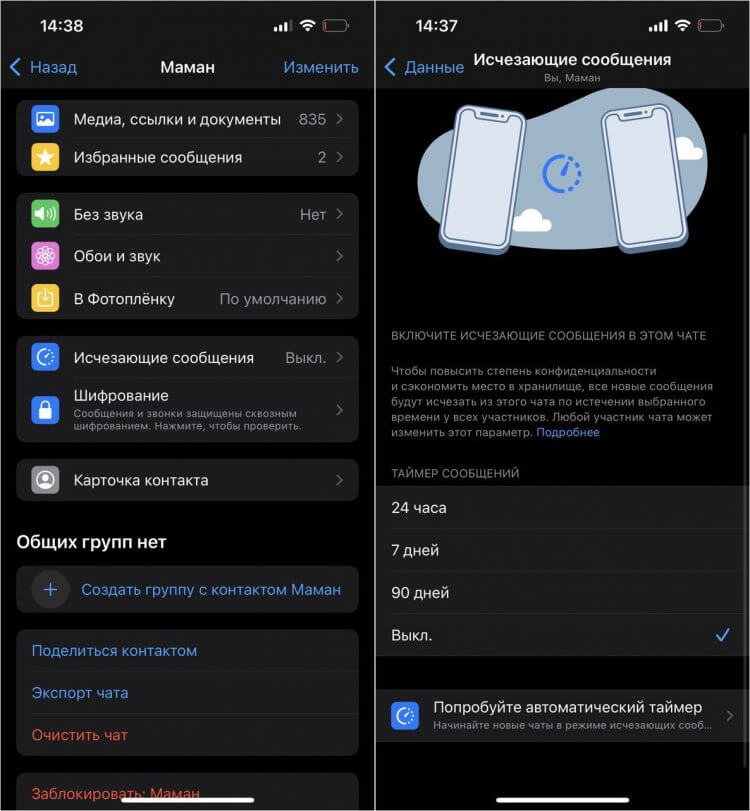
Чтобы вовремя удалить сообщение, можно включить их автоматическое исчезновение
- Откройте чат в WhatsApp.
- Нажмите на имя собеседника.
- Выберите внизу списка «Исчезающие сообщения» и установите таймер для удаления.
Вот два отличных способа удалить сообщения в Ватсапе спустя длительное время. Но что делать, если хотел стереть случайно отправленное сообщение, но в итоге случайно удалил его у себя? Решить проблему можно без сторонних приложений!
Отличные товары на все случаи жизни, которые проще купить на АлиЭкспресс, чем в магазине
Как вернуть удаленное у себя сообщение в Ватсап
Наверняка каждому из вас приходилось удалять отправленное сообщение в Ватсапе по той или иной причине. Чаще всего пользователи ошибаются чатом, поэтому торопятся стереть написанное как можно быстрее. Правда, в этом случае спешка — ваш враг. Нажав «Удалить сообщение», у вас появится два варианта — «Удалить у всех» и «Удалить у меня».
В порыве эмоций довольно просто стереть сообщение в Ватсапе со своего смартфона, оставив его на всеобщее обозрение в групповом или личном чате. При этом обходных путей не было: сообщение пропадало и из мобильной версии, и из WhatsApp Desktop, а восстановить его было невозможно — разве что, самостоятельно забирать у человека телефон. Но теперь мы точно станем немного внимательнее.

Новая функция Ватсап позволит вернуть удаленное у себя сообщение
В WhatsApp появилась возможность восстановить удаленное у себя сообщение, что позволяет позднее его удалить для всех. Фактически это отмена действия: если вы нажимаете «Удалить у меня», сообщение пропадает из чата, а внизу экрана появляется баннер с кнопкой «Отмена».
Он остается видимым в течение 5 секунд, после чего исчезает и вернуть удаленное у себя сообщение в Ватсапе уже нельзя. Соответственно, удалить его у собеседника тоже не представляется возможным. Функция так и называется «Случайное удаление». Давайте проверим, как она работает.
- Откройте WhatsApp на телефоне.
- Зайдите в любой чат и напишите сообщение.
- Удерживайте его и выберите «Удалить», затем выберите «Удалить у меня».
- Сообщение удалится, но внизу останется баннер «Сообщение удалено у меня» с кнопкой «Отмена».
- Просто нажмите ее, чтобы восстановить удаленное по ошибке сообщение в Ватсапе.
- После этого нажмите на сообщение снова и выберите «Удалить у всех».
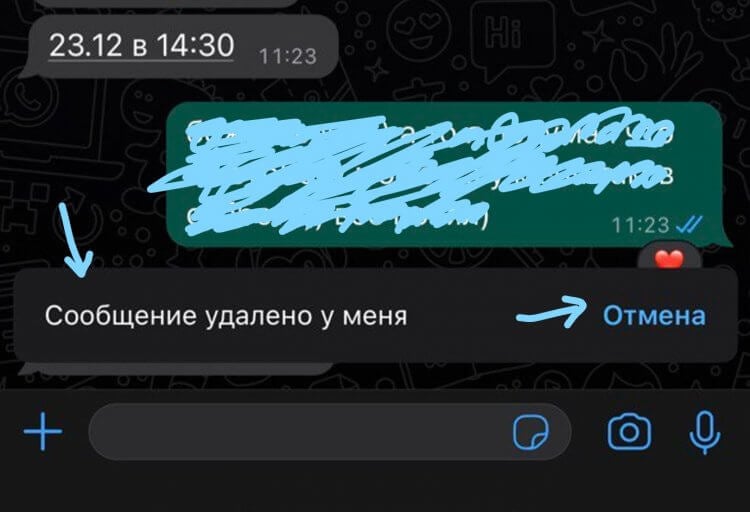
Просто нажмите «Отмена», чтобы вернуть удаленное сообщение
Согласитесь, довольно удобно? Правда, на мой субъективный взгляд, вместо возможности восстановить удаленное сообщение в Ватсапе разработчики могли бы добавить баннер с предупреждением, что оно будет стерто только с вашего устройства. Тем не менее, даже в таком исполнении это лучше, чем ничего: в Telegram возможности восстановить сообщение нет — есть только таймер при отписке от канала.
ПОДПИШИТЕСЬ НА НАШ ЧАТ В ТЕЛЕГРАМЕ
Кстати, если отменить удаление сообщения у себя, то собеседнику уведомление не придет. То есть, он может и не успеть прочесть или прослушать сообщение, которое вы отправили ему по ошибке. Тем не менее, время ограничено пятью секундами: когда у сообщения отобразится две синих галочки или оно будет прочитано кем-то в групповом чате, смысла удалять его уже не будет.
Обратите внимание на то, что новая функция появляется не у всех сразу: обновление WhatsApp распространяется постепенно, поэтому иногда приходится немного подождать.
Добавь страницу в закладки, поделитесь с друзьями — FreeSoft подготовил простые инструкции + интересные лайфхаки по восстановлению пропащих чатов, удаленных сообщений и прочей переписки в WhatsApp на ваших «айфонах» и Андроид-аппаратах (Samsung, Huawei, Honor – без разницы).
Структура статьи такая: сперва отвечаем на вопрос «как восстановить переписку Ватсапа» самым простым способом, затем, если не помогло, вникаем в детали: проверяем настройки автоматического резервирование сообщений – это поможет понять как творить чудеса восстановления удаленных чатов (инструкции прилагаются). В конце разберемся как доставать переписки со сломаннах телефонов или переносить на новый.

Внимание! Читайте до конца только если хотите узнать всё о восстановлении данных в мессенджере. Некогда разбираться? Жми на ссылку, переходи в нужной раздел.
Оглавление
- Переустановка ← помогает почти всегда
- Резервное копирование ← включи, если выключено
- В телефоне
- В облаке
- Восстановление сообщений и чатов ← магия здесь
- Через msgstore.db.crypt12
- Пересылаем переписку
- С поврежденного телефона ← так тоже можно
- Android
- iPhone
Простое восстановление
Сперва о самой простой ситуации: пользовались мессенджером, давно удалили, а теперь решили воспользоваться снова, да еще и вернуть всю «недавнюю» переписку? Ничего проще – установите его и сообщения вернутся сами.
Следуйте простым инструкциям:
- Скачиваем приложение
- WhatsApp для Android
или - WhatsApp для iPhone
- WhatsApp для Android
- Устанавливаем и регистрируемся
Указываем страну, номер телефона, приходит СМС с кодом подтверждения, вводим его в приложение - Пишем имя пользователя
- WhatsApp предложит восстановить резервную копию сообщений – соглашайтесь
- Готово!
Переписка восстановлена
Нет? Значит ваш случай не так прост. Скорее всего не было настроено резервное копирование и сообщения не сохранялись. Проверяем и настраиваем в следующей главе – это важно!
Резервные копии
1. В телефоне
Если уже пользовались «вотсапом», значит вся переписка, фотографии и прочие файлы хранятся в памяти телефона, в папке «/WhatsApp». Проверить можно с помощью приложения типа «Менеджер файлов» (или «файловый менеджер»). Не уверены, что у вас есть? Рекомендуем загрузить эти:
- Total Commander для Android
- File Manager для iOS
Открываем приложение, находим папку:

Не нашли? Вам сразу сюда. Нашли? Хорошо, познакомимся с содержанием.
В папке «WhatsApp / Databases» лежат архивы разных дат резервирования. Даты указаны в названии файлов. Архивы сохраняются каждые 24 часа примерно в 2 – 3 часа ночи по времени настроенному на телефоне. Файл без даты «msgstore.db.crypt12» – это последняя, самая актуальная копия. По нему восстанавливаются переписки после установки приложения. Переименовывая файлы можно восстановить диалоги разных периодов. Здесь же в папке «WhatsApp / Databases / Media» все ваши файлы из чатов.
2. В облаке
«Ватсап» дополнительно сохраняет копии в облачные сервисы:
- Google Диск у Android устройств
- iCloud Drive на iPhone и iPad
Скорее всего копии ваших переписок («бэкапы») уже сохранены в «облаке» — мессенджер периодически предлагает подключить облачное резервирование. Если помните, что отказывались – зря, включите обратно.
Проверяем настройки облачного резервирования.
- Откройте списков чатов
- Нажмите в правом верхнем углу экрана на значок «3 точки», в выпадающем списке выберите «Настройки»
- Перейдите в меню «Чаты → Резервная копия чатов»

Настройка резервирования
- «Последнее резервное копирование» — даты последних резервных копий
- Кнопка «Резервное копирование» запускает резервирование текущего состояния чатов
- Ниже настраивается хранение: учетная запись диска, периодичность резервирования.
- Можно выбрать способ загрузки – только через Wi-Fi или по мобильной сети.
Если история чатов не сохраняется на облачный диск – обязательно включите эту функцию, она сбережет вас от недоразумений в будущем.
С теорией разобрались, переходим к практике. Начнем с самого интересного — удаленные сообщения.
Восстановление переписки
Предупреждаем, чтобы зря не тратили время! Просто отменить удаление сообщения и вернуть его прям в чат — невозможно!
Принцип мессенджера: не хранить то, что было намеренно удалено. Поэтому официальная документация не предлагает внятных решений. FreeSoft предлагает.
Решение: восстановим состояние переписки на момент автоматического создания резервных копий. Рассмотрим пару несложных способов восстановления важных сообщений.
Вариант 1
Если помните, что отправляли сообщение до даты и времени изменения файла «msgstore.db.crypt12», а удаляли позже – просто переустановите приложение, получите SMS с кодом, авторизуйтесь, восстановите чаты из резервных копий. Не помните? Читаем дальше.
Резервирование происходит ночью, каждые 24 часа, значит если между отправкой и удалением сообщения прошли сутки – всё возможно, переписку сейчас восстановим. (Иначе, чем меньше времени прошло, тем меньше шансов. Кстати, проверить можно специальной программой).
В общем, следуйте инструкции:
- Скопировать папки резервных копий
Сделайте, на всякий случай копию копий: перейдите в директорию « / WhatsApp», скопируйте папку «Databases» в безопасное место. Используйте подключение к компьютеру или приложение «файловый менеджер» - Найти правильную резервную копию
- Выберите файл архива с датой между отправкой и удалением сообщения — он содержит ваше сообщение, файл надо переименовать.
- Найдите файл msgstore.db.crypt12, скопируйте имя, потом удалите его, а лучше переименуйте в «абра-кадабру».
- Скопированное имя назначьте файлу с вашим сообщением.
- Последнее → переустановите приложение.
В конце установки «Вацап» предложит восстановить сообщения – соглашайтесь. Вы получите состояние чатов на тот момент, когда сообщение еще не было удалено. Просто, не так ли?
Важно! Все текущие сообщения, не попавшие в последнюю резервную копию будут потеряны. Если это критично – создайте копию от текущего момента — для этого в настройках жмите кнопку «Резервное копирование” (подробнее), затем повторите пункт 1.
Вариант 2
Если точно знаете, что отправленное сообщение не попало в резервную копию на устройстве или в облако, то ваше решение – попросить собеседника переслать сообщение или чат.
Переслать сообщение очень просто:
- Жмём на сообщение, удерживаем нажатие — оно «выделиться», включился режим выделения сообщений. В этом режиме можно выбрать еще несколько сообщений
- В правом верхнем углу нажимаем на «стрелка вправо» – откроется список контактов
- Выбираем контакт адресата

Это сработает, если удаляли способом «Удалить у себя». Вариант «Удалить у всех» стирает сообщение и у вас, и у собеседника. Шанс, что оно попало в бэкап собеседника – невелик.
Чтобы переслать весь чат
- Заходим в «Настройки»
- Переходим в меню «Чаты → История чатов → Экспорт чатов»
- Выбираем чат
- Указываем способ передачи чата

Комментарий
Мессенджер спросит нужно ли пересылать файлы из чата. Рекомендуем выбирать способ «Без файлов» – так быстрее.
Удобнее передавать файлы через интернет: используйте WhatsApp, другой мессенджер или облачный диск. Но справедливости ради, отметим, что отправить файл можно напрямую через Bluetooth или Wi-Fi Direct — это удобно, когда доступа к интернету нет или его скорость очень низкая, а вы, например, решили прикрепить все мультимедиа файлы.
С удаленными сообщениями разобрались. Теперь разберемся что делать, если перестарались с очисткой памяти, поломали, потеряли или просто купили новое устройство.
Восстановление памяти
Решения зависят от проблемы. Рассмотрим все варианты.
Неудачно почистили память телефона
В этом случае резервные копии будут извлечены из облачного диска. Попробуйте просто установить приложение заново. Если, копий в облаке нет, восстановим информации из памяти гаджета. Шаги:
- Скачать и установить программу восстановления памяти
- Извлечь архивы сообщений из памяти устройства (подробнее)
- Поместить их в папку «WhatsApp / Databases»
- Переустановить приложение, как описано в начале статьи.
Восстанавливаем архивы бесплатными программами и приложениями.
Dr.Fone
Бесплатное приложение на Андроид. Есть специальные функции восстановления архивов переписок WhatsApp. Устанавливайте, следуйте инструкциям в программе.
Скачать для Android

WhatsApp Recovery
Программа для ОС Windows показывает сообщения и звонки с «айфона», есть функция чтения архивов – можно сразу посмотреть попало сообщение в резервную копию или нет.
Скачать для Windows

iPhone Data Recovery
Программа бесплатно восстанавливает переписку и вообще все данные «ватсапа» на «айфоне», устанавливается на Mac-OS.

Обратите внимание на функционал: приложения неплохо справляются с возвращением удаленных песен, фотографий и даже видеозаписей.
Поменялось устройство
Здесь всё зависит от наличия доступа к старому устройству. Рассмотрим 3 возможных случая.
Случай №1 – старый телефон работает
Покупка нового аппарат стала причиной восстановления переписки? Решение: настраиваем и восстанавливаем резервные копии пошагово:
Через интернет
- Зайдите в настройки приложения на старом устройстве
- Перейдите в меню «Чаты / Резервная копия чатов»
- Выберите «Резервное копирование на Google Диск / iCloud Drive»
- Укажите аккаунт и периодичность резервирования
- Нажмите на кнопку «Резервное копирование»
- Установите приложение на новом телефоне
- После установки WhatsApp попросит доступ к облачному диску – разрешайте
- Готово! Читайте старую переписку на новом устройстве
Без интернета
- Открываем «Настройки» приложения, переходим в меню «Чаты / Резервная копия чатов»
- Нажимаем на кнопку «Резервное копирование»
- Переносим файлы резервных копий из папки «WhatsApp / Databases» на новое устройство в аналогичную директорию. Используйте подключение к компьютеру или перешлите с телефона на телефон через «Bluetooth» или «Wi-Fi Direct»
Через Wi-Fi Direct обычно быстрее, но не все старые устройства его поддерживают, да и не все новые, проверьте у себя. Bluetooth есть практически на любом современном гаджете. - Далее все как в предыдущей инструкции – устанавливаем, регистрируемся, восстанавливаемся. Готово!
Случай №2 – старое устройство утеряно
Потерялось или поломано без шансов не ремонт и восстановления данных.
Восстановить переписку теперь можно только если было настроено резервирование в облако. Как правило, приложение рано или поздно рекомендует это делать. При установке мессенджера – попросит доступ к виртуальному диску и восстановит данные. Переустанавливайте.
Если вы специально отказывались от резервирования «Вотс Апп» → Game Over! (╯°□°)╯︵┻━┻. Теперь просите своих собеседников переслать чаты. И впредь обязательно настраивайте резервирование!
Случай №3 – устройство поломалось
Например, телефон искупался. Без вариантов — обращайтесь за помощью в сервисный центр и уточните, что надо восстановить переписки «востапа».
Включать промокший аппарат опасно, даже если он кажется сухим — вы не можете оценить ситуацию под дисплеем или аккумулятором. Серьёзно. В сервис!
Если у вас было настроено облачное резервирование – не о чем волноваться, читайте здесь что делать.
PS: если вы прочитали статью полностью и всё равно ничего не поняли — в любом случае отдайте свой гаджет в сервис, услуга должна быть скорой и недорогой. Удачи!
PSS: повторение – мать ученья… и ваш последний шанс, смотрим Youtube
Удаленные собеседником сообщения в WhatsApp (Ватсапе) можно восстановить и прочесть, причем безо всяких сторонних приложений – благодаря штатной функции резервного копирования, которая встроена в мессенджер.

В WhatsApp (Ватсапе) сообщения удаляются двумя путями. Первый путь заключается в удалении посланий самим отправителем, это можно сделать только в течение часа после их отправки. Второй путь заключается в автоматическом удалении всех чатов при переустановке приложения, смене смартфона или номера телефона, к которому привязан аккаунт. Сегодня мы расскажем вам как восстановить переписку WhatsApp после удаления.
РЕКЛАМА – ПРОДОЛЖЕНИЕ НИЖЕ
Как вернуть удалённые сообщения в WhatsApp
Механизм восстановления удаленных сообщений (первый путь) в WhatsApp основан на функции резервного копирования чата, которая встроена в приложение и работает по умолчанию. Эта функция имеет временные ограничения: удалить свое послание можно лишь в течение часа после отправки. Еще эта функция позволяет восстановить удаленные сообщения, но с ограничениями, если правильно ей пользоваться.
Если сообщение удалил отправитель, восстановить его не получится. Но можно предугадать развитие таких событий и успеть сделать резервную копию до того, как сообщения исчезнут. Для создания копии необходимо выполнить следующие действия:
РЕКЛАМА – ПРОДОЛЖЕНИЕ НИЖЕ
Запустить WhatsApp и открыть контекстное меню
На данных скриншотах показан процесс восстановления переписки WhatsApp на Android, но шаги подойдут и для пользователей iOS
Перейти в раздел «Настройки» и открыть «Чаты»
Выбрать вкладку «Резервная копия чатов»
Если ваш собеседник решит удалить своё сообщение в WhatsApp и вы это заметите, у вас будет возможность восстановить часть переписки с помощью резервной копии
РЕКЛАМА – ПРОДОЛЖЕНИЕ НИЖЕ
РЕКЛАМА – ПРОДОЛЖЕНИЕ НИЖЕ
Нажать «Резервное копирование» и дождаться окончания сохранения
Поскольку копия была сохранена, когда сообщение ещё не было удалено, при восстановлении копии восстановится и послание. Правда предугадать заранее решение собеседника удалить что-то из отправленного невозможно. Но восстановить переписку в WhatsApp после удаления все же можно.
Возможно, чтобы прочитать удаленное из чата сообщение, вам будет необходимо… удалить WhatsApp с устройства. Затем его следует снова установить. В таком случае весь чат восстановится из резервной копии в своем изначальном виде – вместе с исчезнувшими прежде сообщениями.
РЕКЛАМА – ПРОДОЛЖЕНИЕ НИЖЕ
Однако этот способ работает лишь в том случае, если устройство не перезагружалось и если архив еще не успел обновиться. По умолчанию это происходит автоматически каждую ночь.
Как восстановить переписку в WhatsApp
Рассмотрим и второй путь, о котором мы говорили в начале материала. Как восстановить переписку WhatsApp на телефоне после удаления всех чатов при переустановке приложения, смене смартфона или номера телефона, к которому привязан аккаунт? Главное – заранее настроить автоматическое сохранение резервной копии, привязав к аккаунту WhatsApp хранилище Google Drive (если у вас Android) и iCloud (если iOS). Чтобы настроить резервное копирование нужно зайти в раздел «Резервная копия чатов» (смотрите скриншоты выше, чтобы сделать это).
РЕКЛАМА – ПРОДОЛЖЕНИЕ НИЖЕ
Вновь заходим в раздел “Резервное копирование чатов”, но обращаем внимание на раздел пониже. С помощью настройки резервного копирования на облачное хранилище вы сможете восстановить переписку WhatsApp после удаления приложения или смены телефона
РЕКЛАМА – ПРОДОЛЖЕНИЕ НИЖЕ
Здесь можно выбрать периодичность сохранения переписки WhatsApp во избежание удаления без восстановления
РЕКЛАМА – ПРОДОЛЖЕНИЕ НИЖЕ
-
Скачайте WhatsApp и откройте его на смартфоне
-
Введите номер телефона, к которому привязан аккаунт
-
Подтвердите восстановление из резервной копии и выберите нужную
-
Дождитесь, пока все сообщения восстановятся
Восстановить переписку WhatsApp после удаления можно, но важно заранее включить автоматическое сохранение резервной копии, чтобы у вас была возможность восстановить всю свою переписку, если вдруг это вам понадобится. По умолчанию резервные копии включают в себя текстовые сообщения, голосовые сообщения, фотографии, но не видеоролики. Это сделано для экономии пространства в облачном хранилище файлов. Но при необходимости вы можете включить сохранение видео, если считаете, что для вас важны файлы этого формата.
Загрузка статьи…




